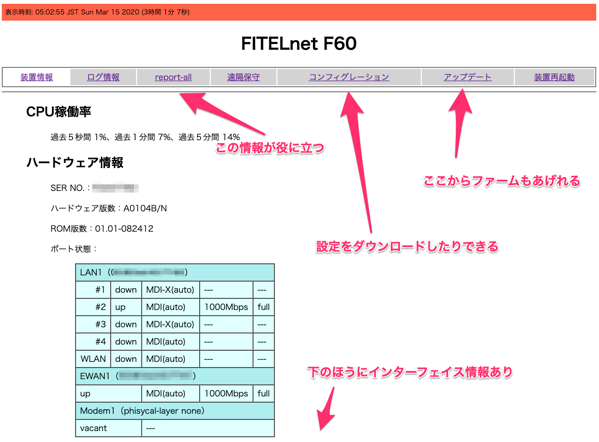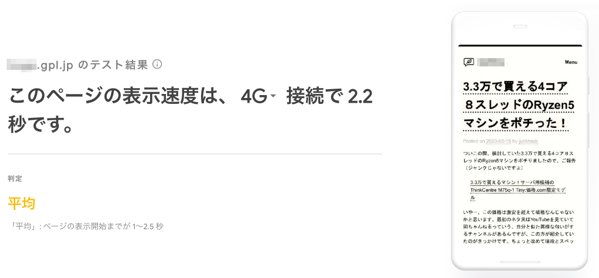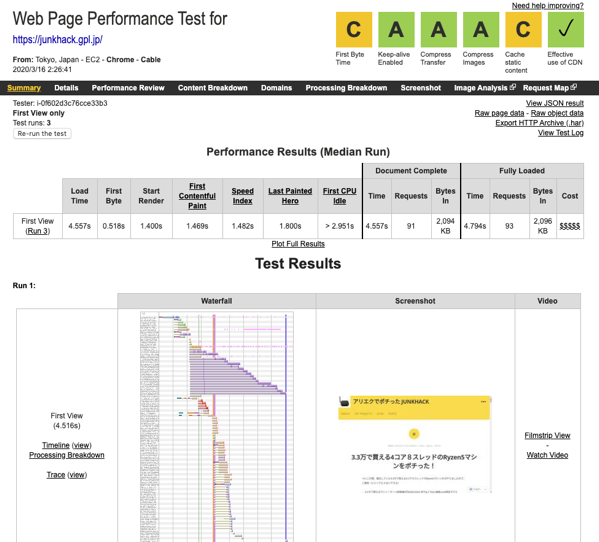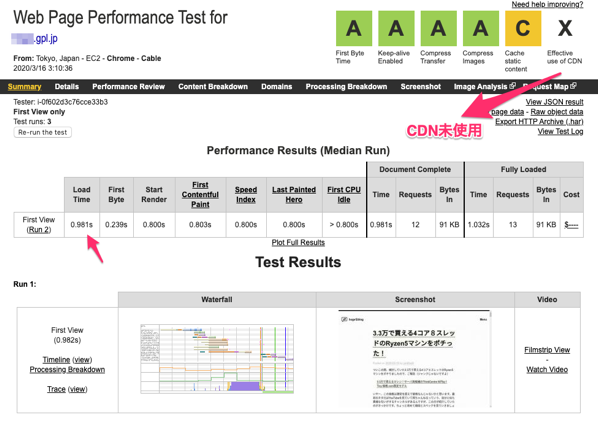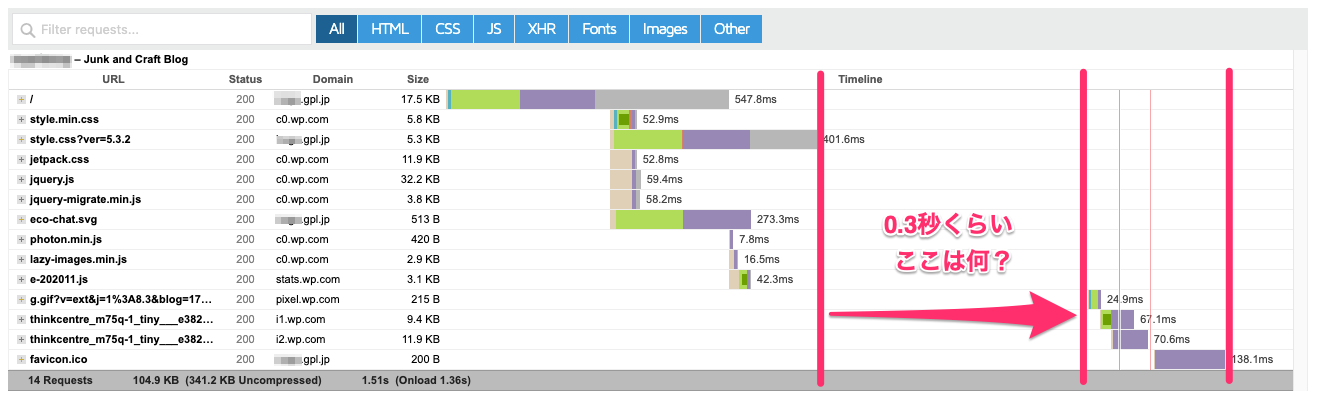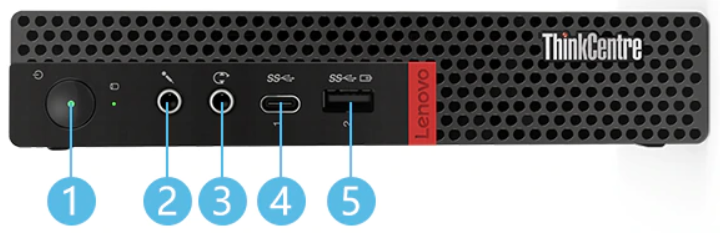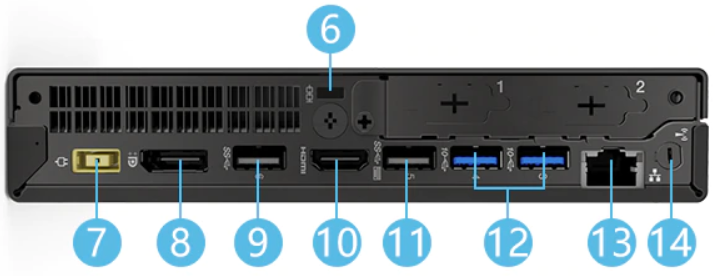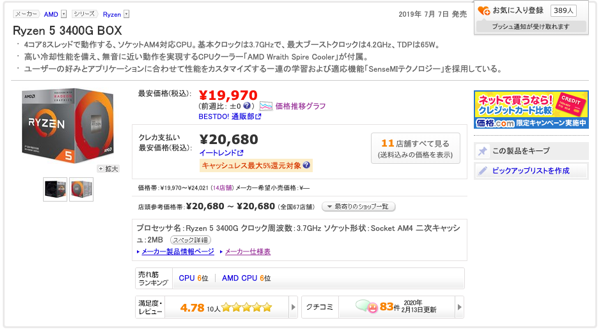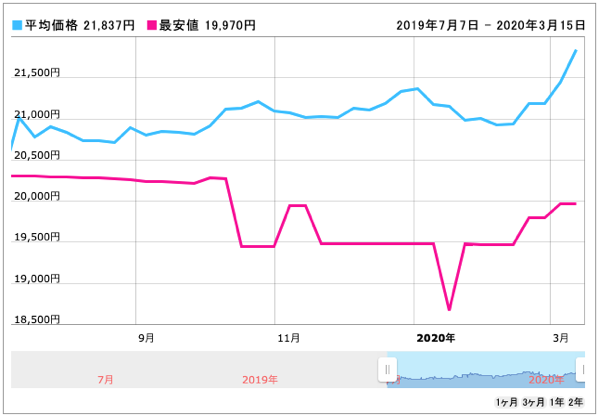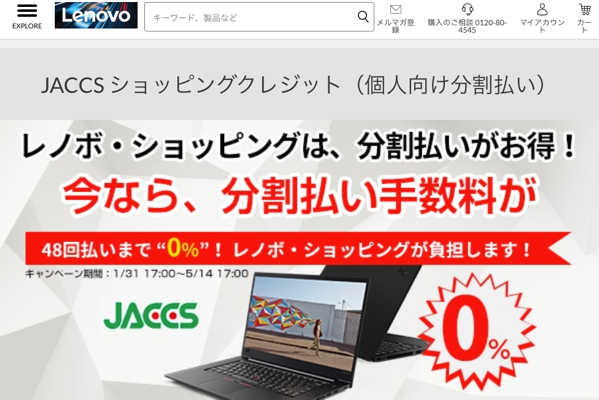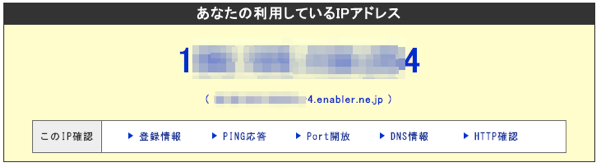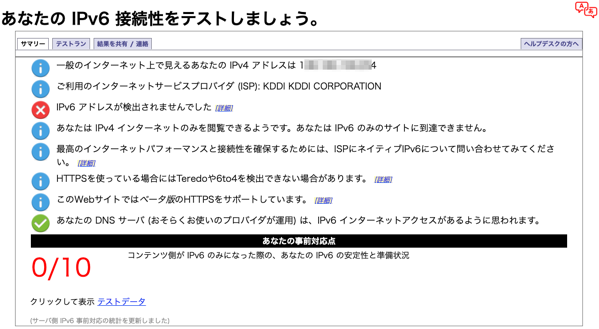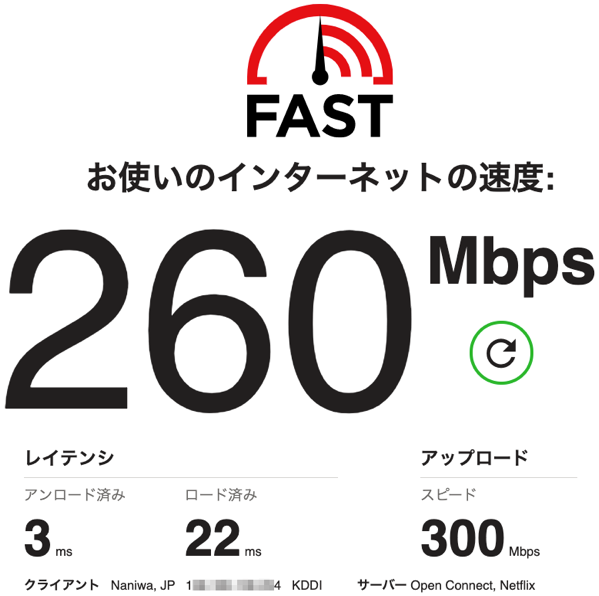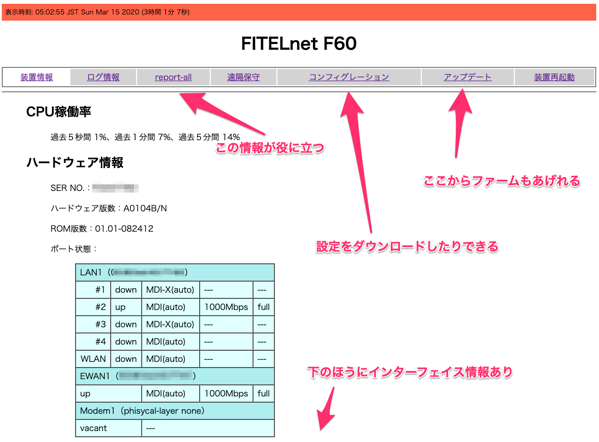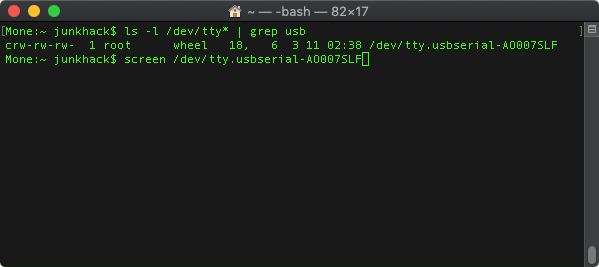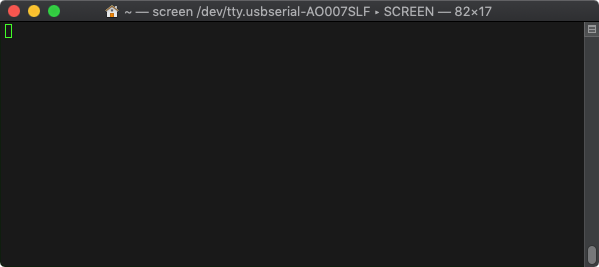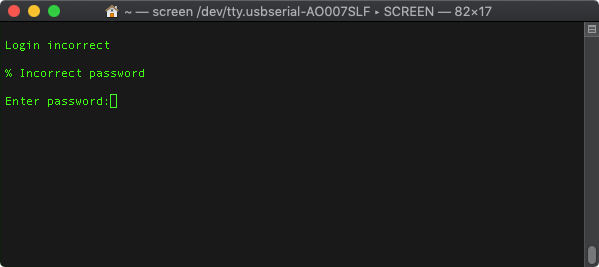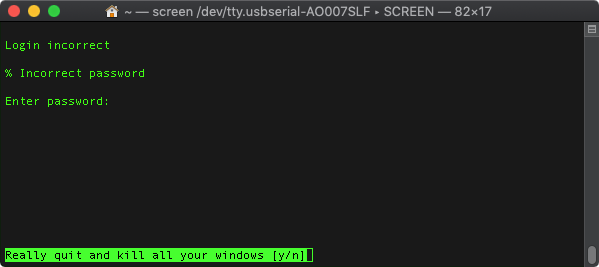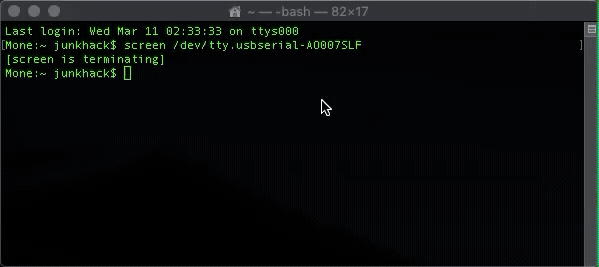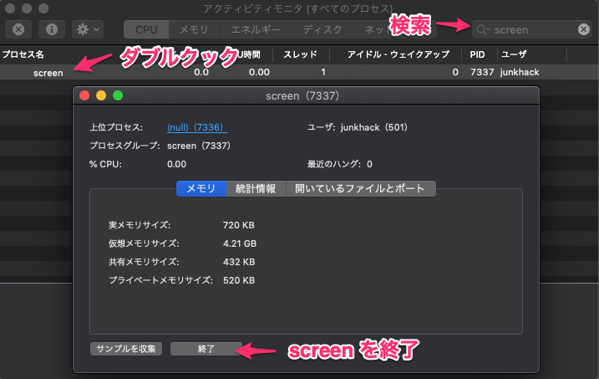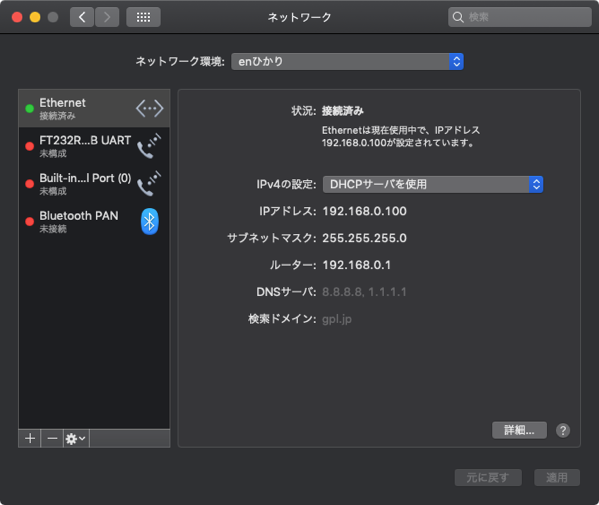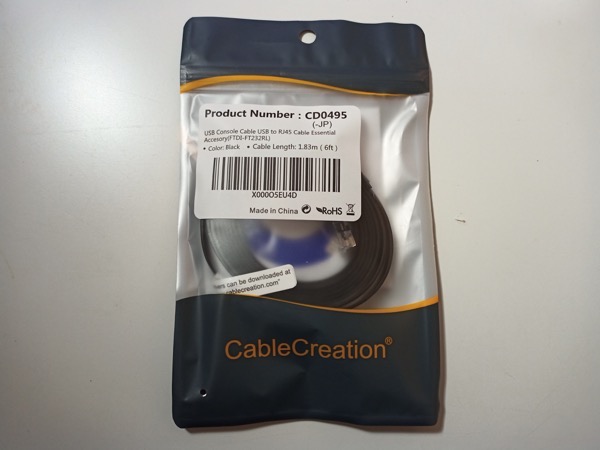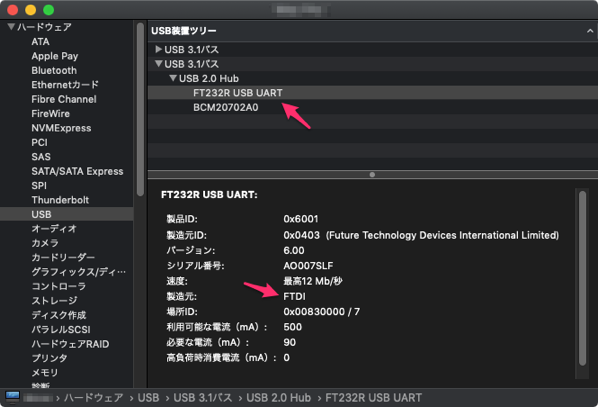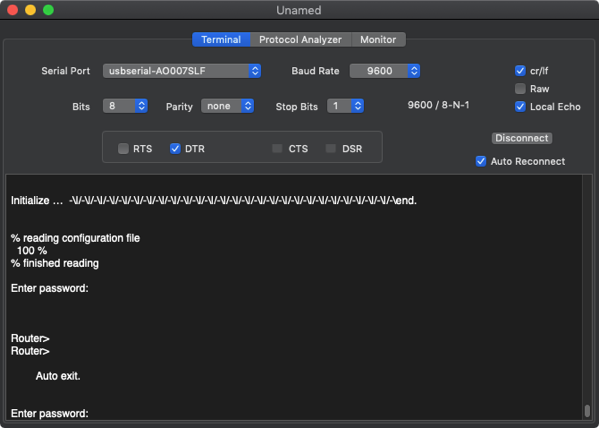うーん! FITELnet F60でファームウェアを最新にあげて、「v6プラス」固定IPの設定例に従ったんだけども、うまくいきませんね。とりあえず、その記録でもつけておきます。
まず、設定ネタ元は
設定例
古河電工 FILTELnet-Fシリーズ設定例
::
JPNE社v6プラス「固定IPサービス」を利用する
<LAN側ではIPv4のみ利用する場合>
1. NAPTで利用する
2. 1対1NATで利用する
<LAN側でIPv4とIPv6をデュアルスタックで利用する場合>
1. NAPTで利用する
2. 1対1NATで利用する
4種類のやりかたで、NAPT(※1)と、1対1のNATが IPv4、またはデュアルスタックのLAN運用の例が載っています。
※1 (NAPT - @IT ネットワーク用語事典 より引用)
NAPTとは、1つのグローバルIPアドレスを複数の端末で共有するためのネットワークアドレス変換技術の1つ。 TCP/UDPのポート番号も含めて変換することで、複数の端末を同時接続させることができる。 LinuxにおけるNAPTの実装をIPマスカレードと呼ぶ。
まず、NAPT の設定をいれてリブートするとシステムが完全にブートせず、工場出荷状態に初期化しないと起動できない事態になりますた!
状況としては、1対1のNATの設定例だと起動はするんですが、WAN側のIPv4が設定されないんです。(IP address EWAN1 is not configured)
以下、何が正しい状態なのか、まだ不明なんですが、該当する部分の情報を見てみました。これは、一番単純な、IPv4 だけをLAN側で使い、1対1のNATをしたときの記録です。一番、簡単なのから見ていかないと混乱しそうなので。
WAN側のIPv4情報です。一部、xxxで伏字にしておきます。コマンド入力部分は赤字にしておきます。
FITELnet>show interface ewan 1
EWAN1 is up
Hardware is Fastethernet, address is 0080.xxxx.xxxx
IP address EWAN1 is not configured ★この部分は、WAN側のIPv4固定アドレスが表示されないのかな?
Encapsulation ARPA
ARP type: ARPA, ARP Timeout 00:20:00
Last clearing of "show interface" packet counters never
Statistics:
3212 packets input
535475 bytes input, 3 errors
2271 unicasts, 0 broadcasts, 938 multicasts
0 discards, 0 unknown protocol
5417 packets output
774071 bytes output, 0 errors
5413 unicasts, 0 broadcasts, 4 multicasts
0 discards
次、 IPv6 は取得できているか確認してみます。
FITELnet>show ipv6 interface ewan
EWAN1 is up
IPv6 is enabled, link-local address is fe80::xxx:xxxx:xxxx:7761
Global unicast address(es):
240b:10:xxxx:2600:xx:xxxx:xxxx:0, subnet is 240b:10:8401:2600::/64
^^^^^^^^^^^^^^^^^^^^^^^^^^^^^^^^★IPv6グローバルアドレス
Joined group address(es): ★次の3行は自動設定されたマルチキャストグループアドレス
ff02::1:ff00:0
ff02::1
ff02::1:ff43:7761
MTU is 1500 bytes
ICMP error messages limited to 100 per second
ND reachable time is 43000 milliseconds
ND advertised reachable time is 0 milliseconds
ND advertised retransmit interval is 0 milliseconds
ND router advertisements are sent every 200 seconds
ND router advertisements live for 1800 seconds
ND router solicit transmission first delay time is 0 seconds
ND router solicit transmission interval is 4 seconds
ND router solicit transmission times is 3
Hosts use stateless autoconfig for addresses.
Current Hop Limit:64
reachable time 43000ms (base 30000ms)
retransmission interval 1000ms
IPv6のトンネルは作られているんでしょうか? up となっていますが、IPIPの場合は、IP address TUNNEL1 is〜 の部分にIPが出ないのか気になります。なんかだめっぽいような気がしますが、どうでしょうか。
FITELnet>show interface tunnel 1
TUNNEL1 is up
Hardware is Tunnel
IP address TUNNEL1 is not configured.★ここ
Encapsulation TUNNEL, point-to-point link
Tunnel source 240b:10:xxxx:2600:xx:xxxx:xxxx:0 ★wan側のIPv6グローバルアドレス
Tunnel destination yyyy:yyyy:yyy:yyyy::yy (BRアドレスです)
Tunnel protocol/transport IPIP
Last clearing of "show interface" packet counters never
Statistics:
344 packets input
14788 bytes input, 0 errors
344 unicasts, 0 broadcasts, 0 multicasts
0 discards, 0 unknown protocol
3460 packets output
317170 bytes output, 0 errors
3460 unicasts, 0 broadcasts, 0 multicasts
0 discards
::
FITELnet>show ipv6 interface tunnel 1
TUNNEL1 is up
IPv6 is enabled
link-local address is not configured
Global unicast address is not configured
MTU is 1460 bytes
ルーティング情報はどうなっているか、確認してみましょう。
FITELnet>show ip route
Max entry: 10000 (Commonness in IPv4 and IPv6)
Active entry:3 (IPv4), 4 (IPv6) Peak:3
Codes: K - kernel route, C - connected, S - static, R - RIP, O - OSPF
B - BGP, I - IKE, U - SA-UP, D - REDUNDANCY, E - EventAction
A - AutoConfig, P - l2tp-ppp
> - selected route, * - FIB route, p - stale info.
S> * 0.0.0.0/0 [100/0] is directly connected, TUNNEL1
C> * 127.0.0.0/8 is directly connected, LOOP0
C> * 192.168.0.0/24 is directly connected, LAN
Linux の表記とは違いますが、S> がスタティックルートってことで、トンネル(TUNNEL1)に行くようです。IPv6のルーティングは以下。
FITELnet>show ipv6 route
Max entry: 10000 (Commonness in IPv4 and IPv6)
Active entry:3 (IPv4), 4 (IPv6) Peak:4
Codes: K - kernel route, C - connected, S - static, R - RIPng,
B - BGP, P - Pooled, D - Dhcppd,
> - selected route, * - FIB route, p - stale info.
S> * ::/0 [1/0] via fe80::xxx:xxxx:xxxx:e2e0, EWAN1
^^^^^^^^^^^^^^^^^^^^^^^^★これは何でしょうか。今まで出てきていないアドレスです。 via の次なのでネクストホップですね。
C> * ::1/128 is directly connected, LOOP0
C> * 240b:10:xxxx:2600::/64 is directly connected, EWAN1
^^^^^^^^^^^^^^^^^★グローバルIPの上半分
C> * fe80::/64 is directly connected, EWAN1
うーん、よくわかりませんね。どういう状態になれば良くて、上記の何が悪いのか? わからないところがわかれば、次へ進めますので情報を整理してみましょう。
・WAN側のIPv6グローバルアドレスは取れている
・WAN側のIPv4固定アドレスが表示されない(設定されていない?)
・トンネル接続の情報が正しいのか、悪いのかわからない。
>IPv6トンネルのルータ側、BR側は表示されている。
>IP address TUNNEL1 is〜 が表示されていない(IPIPタイプは表示されるはず)
あ、NATの状況を確認していなかったですね。
FITELnet>show ip nat translation
Session summary (equipment total):
Max sessions: 2048
Reserved sessions: 0
Active sessions: 106 Peak: 257
List of active sessions:
TUNNEL1
Local(address port) Global(address port) Remote(address port) prot tm(s)
---------------------+---------------------+---------------------+----+-----
192.168.0.2 6881 1xx.xxx.xxx.xx4 6881 62.xxx.xxx.10 6881 udp 296
192.168.0.2 6881 1xx.xxx.xxx.xx4 6881 178.xx.xxx.64 6881 udp 290
:: ^^^^^^^^^^^^^^^★これは固定IPです。
以下大量に続く!
ん? めっちゃ大量に出ますね。ここまで夢中になってマニュアルと、コンソールをいったりきたりしていましたがふとネットを見るとつながるじゃないですか!!!
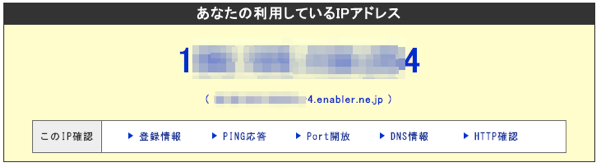
きた〜〜〜〜〜!
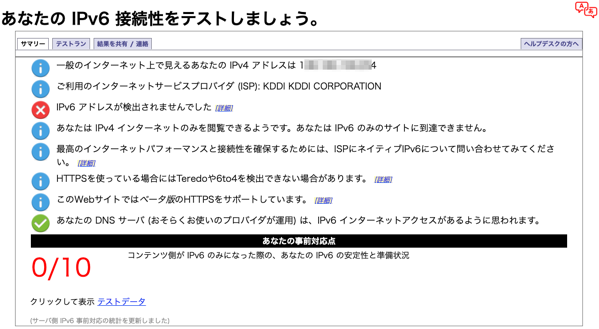
IPv4 ですが、つながれば嬉しい! 何が悪かったんだろう! というか、NATの経路が登録されるまでアクセスできなかったということでしょうか?
とりあえず、記念に速度計測しておきます。(現在、日曜日の早朝4:00ごろ)
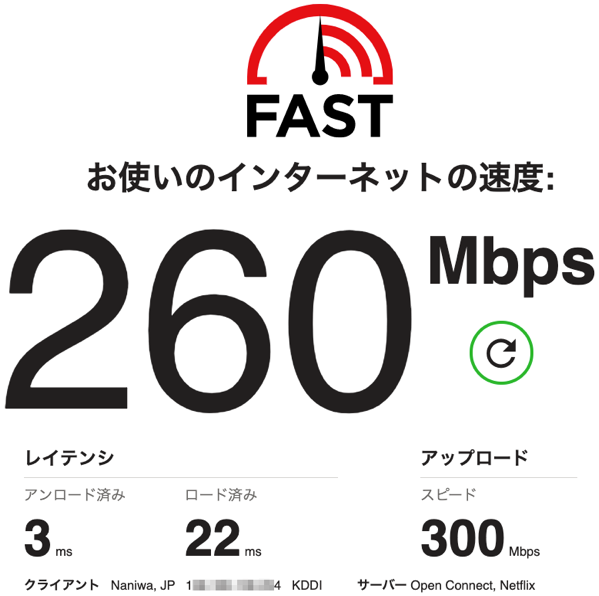
Naniwa ってことは大阪から出ているんでしょうか? 速度は何回か計測しましたが、これが上限ぽいです。
いやぁ〜、当初は繋がらなくてしょんぼりしていましたがとりあえず繋がってよかったです。ちょっと疲れたので、この根本原因の追究はまたにすることにします。
最後に、備忘録として設定したコマンドを一部伏字で載せておきます。
JPNE社v6プラス「固定IPサービス」を利用する
<LAN側ではIPv4のみ利用する場合>
::
2. 1対1NATで利用する
::
この1対1NAT の設定そのまんま。
JPNE社v6プラス「固定IPサービス」を利用する
~LAN側ではIPv4のみ利用する場合(1対1NATで利用する)~
::
まず、特権モードで設定を初期化。
enable
clear working.cfg
save SIDE-A.cfg
configure terminal
あとは、以下をコピペ
ip route 0.0.0.0 0.0.0.0 tunnel 1 100
ip name-server 127.0.0.1
!
access-list 1 permit 192.168.0.0 0.0.0.255
!
ipv6 route ::/0 ewan 1
!
proxydns mode both
!
service dhcp-server
!
hostname FITELnet
!
mss lan 1 1400
!
http-client 1
request-timeout 10 retry 3
method 1 get url http://xxx.xxx.xxx.xxx/update user XXXX pass YYYY
reference-interface ewan 1
source-interface ewan 1
logging error
exit
!
ip dhcp pool lan 1
dns-server 0.0.0.0
default-router 0.0.0.0
lease 0 8
exit
!
interface ewan 1
ddns-client address ipv6 action http-client 1 delay 30 interval 30
ipv6 enable
ipv6 address autoconfig interface-id インターフェイスID
ipv6 nd receive-ra
ipv6 mtu 1500
ipv6 dhcp client NGN
exit
interface lan 1
ip address 192.168.0.1 255.255.255.0
exit
interface tunnel 1
tunnel mode ipip
tunnel source ipv6 ewan 1
tunnel destination BRアドレス
ip mtu 1460
ip nat inside source static 192.168.0.2 v4IPアドレス
ip nat inside destination static v4IPアドレス 192.168.0.2
exit
!
ipv6 dhcp client-profile NGN
option-request dns-servers
exit
!
end
で、設定をセーブしてリブート。
save SIDE-A.cfg
reset
あとは、WEBの設定確認画面もあるので、http://192.168.0.1/ にアクセス。これは、パスワードを設定しておかないと見れないです。
FITELnet#password enable
Enter now password:初期化後ならパスワードなし。エンターで。
Enter new password:新しいパスワード
Retype new password:再入力
ついでに、ログインパスワードも設定。
FITELnet#password login
Enter now password:
Enter new password:
Retype new password:
WEB画面は、やっぱり便利ですね。